時間:2017-07-04 來源:互聯網 瀏覽量:
今天給大家帶來電腦Win10係統人如何提高麥克風音量?,電腦Win10係統提高麥克風音量的方法,讓您輕鬆解決問題。
在使用win10係統的電腦上,有部分用戶發現麥克風音量很小,想要調的大一些不知道如何提高,下麵一起來看看最淨利潤操作步驟: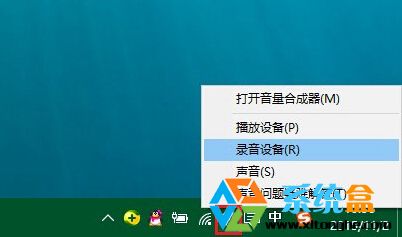
2、在這裏可以看到我們的麥克風設備是否在工作,右鍵默認麥克風,選擇屬性;

3、接著點擊“級別”選項卡;
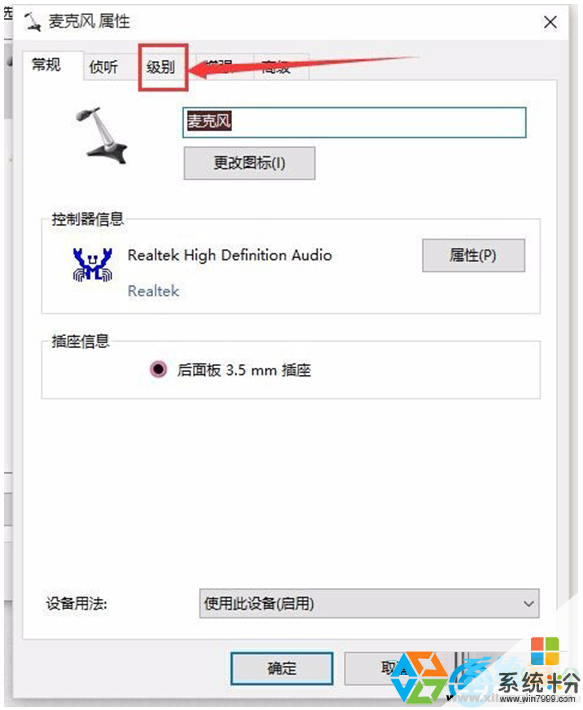
4、在這個選項界麵可以調節麥克風聲音大小,還可以加強麥克風聲音強度;
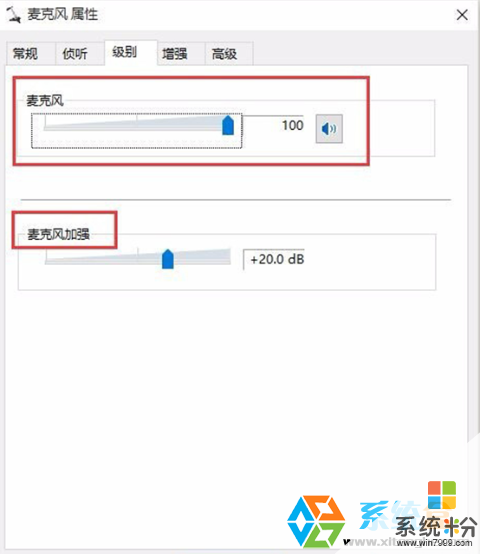
5、在增強選項欄下,我們可以選擇噪音抑製和回聲消除兩個選項,設置完成後點擊確定保存即可。

以上就是win10係統麥克風聲音太小後的設置方法,當然大家還可以使用 高清音頻管理器來設置。綜上所操作,我們就可以讓麥克風聲音更大一些了,當然如果調到最大都沒什麼效果的話,那麼建議更換麥克風 還有聲卡驅動程序。
以上就是電腦Win10係統人如何提高麥克風音量?,電腦Win10係統提高麥克風音量的方法教程,希望本文中能幫您解決問題。